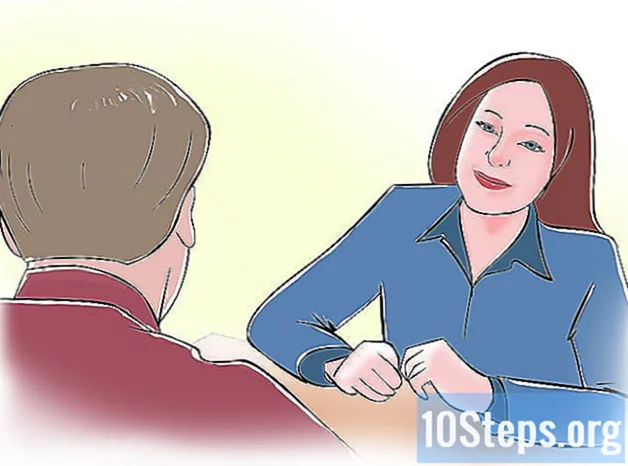Содержание
- этапы
- Часть 1 Удаление программы BearShare
- Часть 2 Удалить связанные программы
- Часть 3 Восстановление настроек браузера
- Часть 4 Очистить записи реестра
BearShare - это программа для передачи файлов, которая имеет тенденцию устанавливать множество нежелательных надстроек и надстроек для вашего браузера. Это может повлиять на работу вашего веб-браузера и требует больших усилий для удаления. Приложив немного усилий и упорства, вы можете полностью удалить BearShare из вашей системы. Продолжайте читать после разрыва страницы, чтобы узнать как.
этапы
Часть 1 Удаление программы BearShare
-

Принудительно закройте программу BearShare. Перед удалением закройте все окна ваших браузеров и нажмите Ctrl + Alt + Del, чтобы открыть диспетчер задач. Нажмите вкладку «Процесс» и найдите программу «bearshare.exe». Выделите его и нажмите кнопку «Остановить процесс». -

Откройте меню «Программы и компоненты». Это также называется меню «Установка и удаление программ». Вы можете найти его в панели управления, доступ к которой можно получить из меню «Пуск». Пользователи Windows 8 могут нажать клавишу Windows + X и выбрать «Программы и компоненты» в появившемся меню. -

Ищите запись BearShare. Нажмите на нее, а затем нажмите кнопку Удалить / Удалить. Это откроет Деинсталлятор BearShare. -
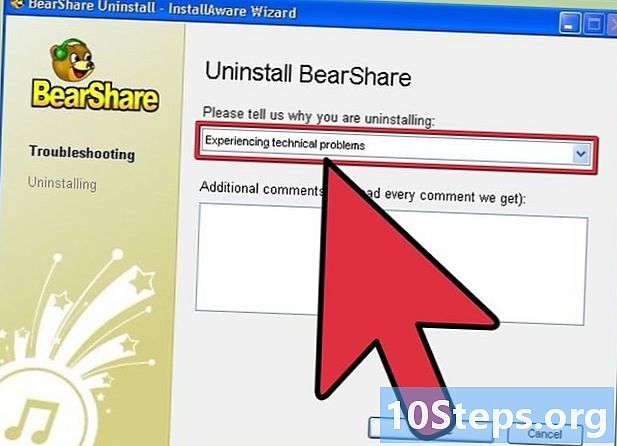
Выберите любой из вариантов удаления. BearShare спросит вас, почему вы удаляете, но вы можете выбрать любой из них, так как это не влияет на процедуру удаления. -

Нажмите на кнопку «Все равно удалить». BearShare постарается убедить вас сохранить программу. Чтобы продолжить удаление, нажмите на кнопку «Все равно удалить». Дождитесь завершения удаления.
Часть 2 Удалить связанные программы
-

Удалите Wincore MediaBar. Это программа, которая обычно входит в BearShare. В меню «Установка и удаление программ» или «Программы и компоненты» найдите запись Wincore. Нажмите на нее, а затем нажмите кнопку Удалить / Удалить. Это откроет Wincore Uninstaller. -

Нажмите Да, чтобы начать процедуру удаления. Вы увидите в окне файлы, которые удаляются из вашей системы. После завершения удаления нажмите кнопку «Закрыть». -

Ищите другие подозрительные программы. В меню «Установка и удаление программ» или «Программы и компоненты» найдите программы, которые вы не распознаете или не помните, что вы установили. Проверьте, кто является издателем и узнаете ли вы его (Microsoft, Adobe, Google, Apple и т. Д.).- Удалите все программы, которые выглядят подозрительно. Несколько законных программ установят элементы, которые вы не сможете распознать, поэтому внимательно проверьте при помощи быстрого поиска в Интернете все элементы, которые вы хотите очистить.
Часть 3 Восстановление настроек браузера
-

Восстановите настройки Chrome. Нажмите значок настройки. Он расположен в верхнем правом углу окна Chrome и выглядит как три горизонтальные полосы.- Выберите Инструменты и нажмите Расширения. Найдите в списке расширение BearShare, а также любое другое подозрительное расширение. Нажмите значок корзины рядом с расширением BearShare, чтобы удалить его.
- Нажмите «Настройки» в левом меню страницы «Инструменты». Ниже «При запуске» выберите «Открыть определенную страницу или набор страниц». Нажмите «Набор страниц» и удалите запись «search.bearshare.net». Замените его URL-адресом по вашему выбору.
- Вернитесь в меню настроек. Прокрутите страницу вниз, пока не найдете кнопку «Управление поисковыми системами» в разделе «Поиск». Наведите указатель мыши на запись «search.bearshare.net» и нажмите кнопку X, чтобы удалить ее. Если он был настроен в качестве поисковой системы по умолчанию, сначала вам нужно указать другую поисковую систему в качестве службы по умолчанию.
-
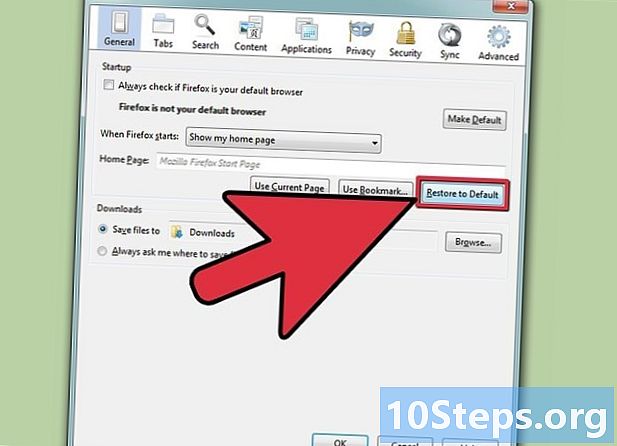
Восстановите настройки Firefox. Нажмите кнопку Firefox в верхнем левом углу окна Firefox. Выберите в меню пункт «Дополнения».- В меню «Расширения» найдите расширение BearShare и другие подозрительные расширения. Нажмите кнопку Удалить рядом с записью, чтобы удалить ее.
- Откройте меню Firefox и выберите «Параметры». Выберите вкладку General в верхней части нового диалогового окна. В разделе «Автозагрузка» удалите «search.bearshare.net» и измените домашнюю страницу на страницу, которую вы предпочитаете.
- Нажмите значок поисковой системы в строке поиска в верхней части окна Firefox. Выберите «Управление поисковыми системами» и найдите запись BearShare, а также любые другие подозрительные записи. Выберите их и нажмите кнопку Удалить, чтобы удалить их. Установите поисковую систему по умолчанию на то, что вы предпочитаете.
-

Восстановите настройки Internet Explorer. Нажмите кнопку «Параметры». В последних версиях это выглядит как значок шестеренки в правом верхнем углу окна.- Нажмите «Управление надстройками» в меню «Сервис». Это откроет новое диалоговое окно. Просматривайте список, пока не найдете BearShare и другие подозрительные расширения. Выберите их и нажмите кнопку «Отключить».
- Нажмите на раздел «Поисковые системы» в окне «Управление надстройками». Откроется список установленных поисковых систем. Выделите запись BearShare и нажмите кнопку «Удалить».
- Нажмите еще раз в меню Сервис и выберите «Свойства обозревателя». На вкладке «Общие» удалите «search.bearshare.net» из поля «Домашняя страница» и замените его предпочитаемой домашней страницей.
Часть 4 Очистить записи реестра
-

Откройте реестр Windows. Чтобы получить доступ к реестру, нажмите клавишу Windows + R, чтобы открыть окно «Выполнить» и введите «regedit». Это откроет редактор реестра. -

Поиск записей BearShare. Прокрутите дерево реестра, используя левое меню, и удалите следующие записи. -

Щелкните правой кнопкой мыши и выберите «Удалить». -

Перезагрузите компьютер. После завершения очистки реестра перезагрузите компьютер, чтобы изменения вступили в силу. Вы не должны видеть никаких следов BearShare больше. -

Используйте программы удаления. Если у вас все еще есть проблемы с удалением BearShare, вы можете использовать специализированные программы удаления, чтобы попытаться удалить его. Malwarebytes - это бесплатная программа, которая сканирует ваш компьютер и пытается уничтожить вредоносные программы, такие как BearShare. CCleaner просканирует ваш реестр и удалит все ненужные записи. Обе бесплатные программы.